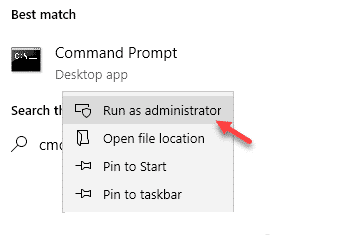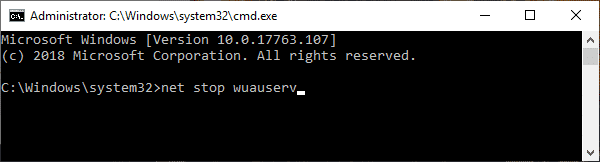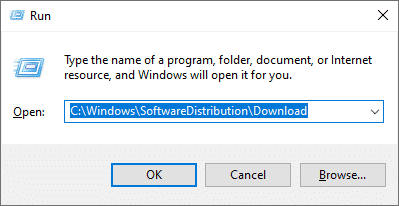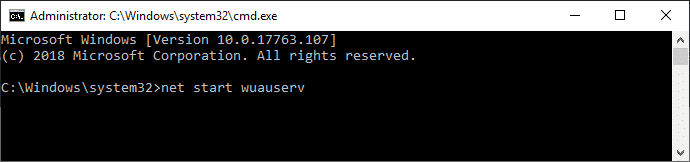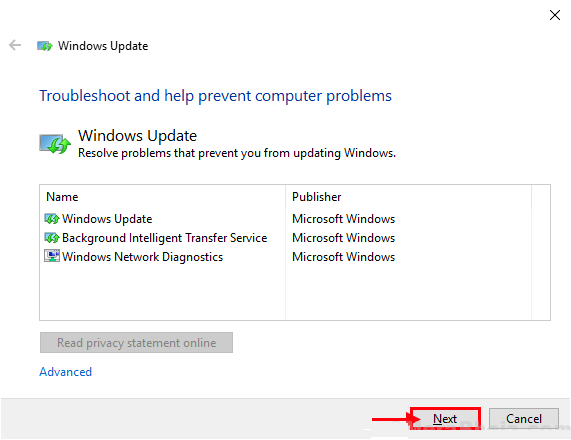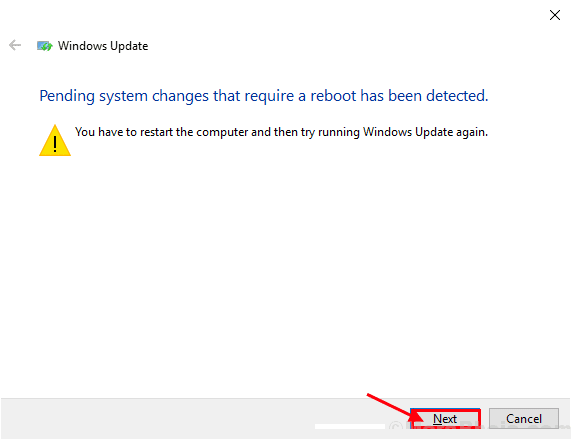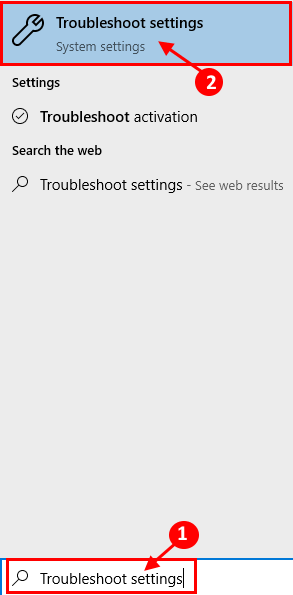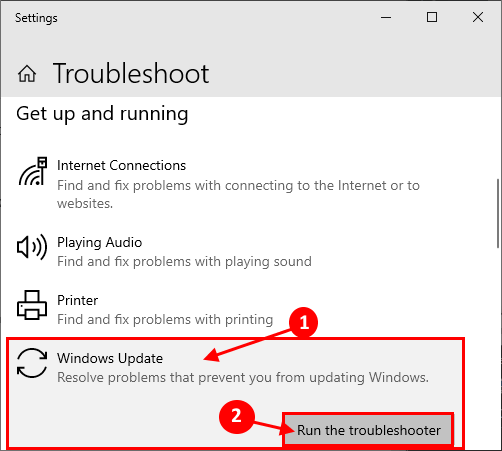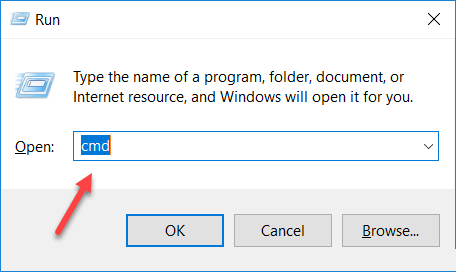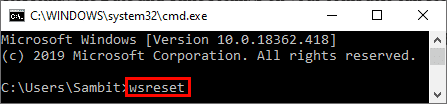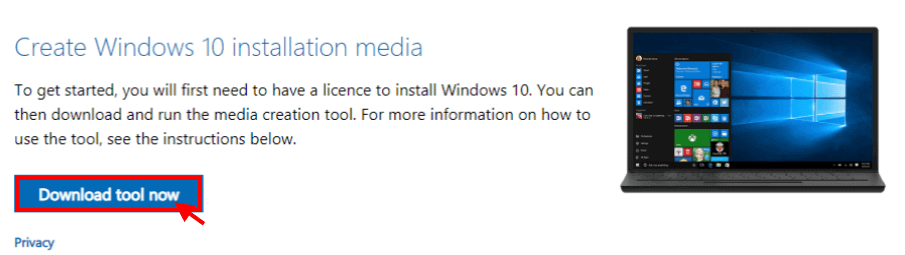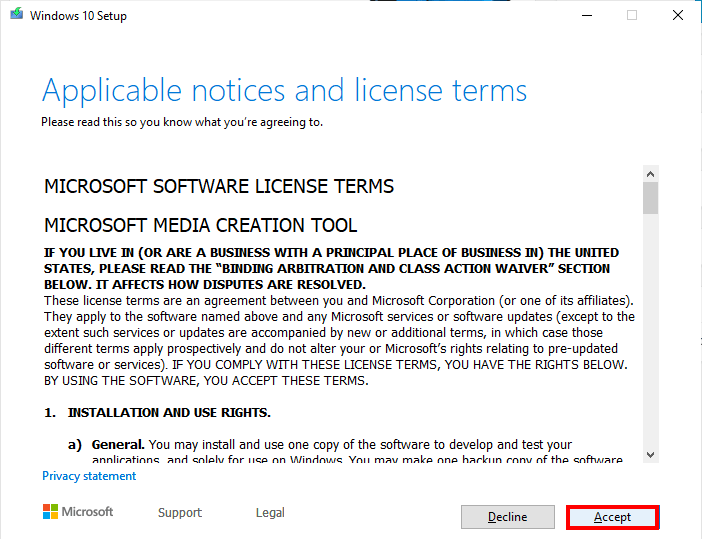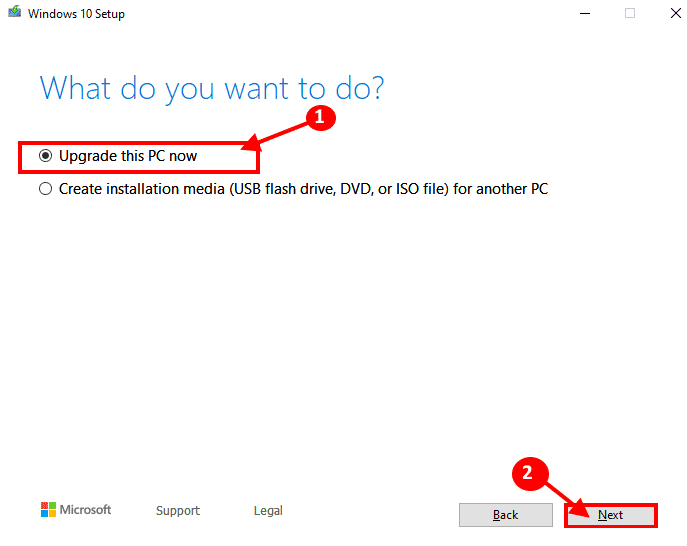Windows 10-Update-Fehler mit Code x80240439
Einige Benutzer sind aufgetreten Windows 10 Fehler bei der Windows 10-Upgrade auf ihren Geräten. Der Installationsvorgang wurde auf dem Computer des betroffenen Benutzers mit dem Fehlercode-x80240439 gestoppt. Wenn Sie jetzt auf Ihrem Computer mit dem gleichen Problem konfrontiert sind, machen Sie sich keine Sorgen. Befolgen Sie einfach diese einfachen Korrekturen und Sie können Windows 10 ohne diesen Fehler aktualisieren. Aber bevor wir weitermachen, probieren Sie diese ersten Lösungen aus, um Ihr Problem mit minimalem Aufwand zu lösen.
Primärlösungen
1. Starten Sie Ihr Gerät neu. Manchmal ist ein Neustart erforderlich, um den Installationsvorgang abzuschließen.
2. Deaktivieren Sie vorübergehend Ihren Virenschutz und Ihre Firewall auf Ihrem Gerät und versuchen Sie dann, Ihr Gerät zu aktualisieren.
Wenn keiner dieser Fixes für Sie funktioniert hat, gehen Sie zu diesen Fixes-
Fix-1 Leerer Softwareverteilungsordner-
1. Suche nach „cmdin das Suchfeld ein und klicken Sie dann mit der rechten Maustaste aufEingabeaufforderung"und wähle"Als Administrator ausführen".
2. Kopieren Sie nun diese Befehle, fügen Sie sie einzeln in das Eingabeaufforderungsfenster ein und klicken Sie Enter jedes Mal, um jeden umzusetzen. Diese Befehle unterbrechen einige Ihrer Prozesse. Minimieren Sie das Eingabeaufforderungsfenster.
net stop wuauserv net stop cryptSvc net stop bits net stop msiserver
3. Drücken Sie nun die .-Taste Windows-+ R um mit dem Laufen zu beginnen. Kopieren Sie diese Zeile, fügen Sie sie ein und klicken Sie Enter. Der Download-Ordner öffnet sich in einem Fenster Datei-Explorer. Leeren Sie den Ordner.
4. Im letzten Schritt müssen Sie die Prozesse starten, die Sie im ersten Schritt gestoppt haben. Jetzt steigern Eingabeaufforderung Kopieren Sie diese Befehle noch einmal, fügen Sie sie nacheinander ein und drücken Sie dann die Taste Enter nach jedem.
net start wuauserv net start cryptSvc net start bits net start msiserver
Schließen Sie das Eingabeaufforderungsfenster. Starte deinen Computer neu. Versuchen Sie nach dem Neustart, Ihren Computer zu aktualisieren. Sie sollten Ihren Computer ohne weitere Fehler aktualisieren können.
Wenn das gleiche Problem immer noch auftritt, gehen Sie zum nächsten Fix.
Fix-2 Verwenden Sie die Windows Update-Problembehandlung über die Systemsteuerung.
Sie können herunterladen Windows Update-Problembehandlung aus dem Forum Microsoft offiziell und führen Sie es auf Ihrem Computer aus. Ich werde Ihr Problem beheben. Befolgen Sie diese einfachen Schritte, um die Windows Update-Problembehandlung herunterzuladen und auszuführen:
1. Aufstehen Laden Sie die Windows Update-Problembehandlung herunter. Gehen Sie zur Download-Site und doppelklicken Sie auf „wu10um es zu öffnen.
2. Klicken Sie nun auf „der nächsteim Troubleshooter-Fenster.
3. Dieser Vorgang wird nun einige Zeit dauern, weil Windows Es erkennt alle Arten von Problemen im ausstehenden Update. Klicken Sie nun aufder nächsteUm den Fix anzuwenden.
Wenn Ihr Computer neu startet, behebt die Windows Update-Problembehandlung das Problem.
Ihr Problem sollte gelöst sein.
Fix-3 Fehlerbehebung bei Windows Update über die Windows-Einstellungen –
1. Klicken Sie auf „SuchboxNeben dem Symbol Windows , Und tippe "Fehlerbehebung bei Einstellungenund klickeFehlerbehebung bei Einstellungen".
2. Scrollen Sie nun auf der rechten Seite Ihres Einstellungsfensters nach unten, um Ein und Ein zu finden. Klicken "Aktualisieren Windows, dann klickFühren Sie die Fehlerbehebung aus".
3. Folgen Sie den Anweisungen auf dem Bildschirm und lassen Sie Windows Update-Problembehandlung vervollständigen Sie den Vorgang.
4. Starten Sie Ihren Computer neu.
Versuchen Sie nach dem Neustart Ihres Computers, Ihr Windows Update zu aktualisieren. Wenn die Fehlermeldung immer noch angezeigt wird, gehen Sie zu diesem nächsten Fix.
Fix-4 Zeit- und Datumseinstellungen zurücksetzen –
Das Zurücksetzen der Datums- und Uhrzeiteinstellungen auf Ihrem Computer kann das Problem auf Ihrem Computer beheben.
1. Drücken Sie die .-Taste Windows-+ R Um mit dem Laufen zu beginnen, geben Sie „cmdund drücke Strg + Umschalt + Enter Um eine Eingabeaufforderung mit Administratorrechten zu öffnen.
2. Geben Sie „wsresetund drücke Enter.
Die Datums- und Uhrzeiteinstellungen werden festgelegt. Versuchen Sie danach erneut, Windows 10 zu aktualisieren.
Fix-5 Verwenden Sie das Windows Media Creation Tool-
Sie können verwenden Windows Media Creation Tool (MCT) So aktualisieren Sie Ihr Windows 10.
1. Herunterladen MediaCreationTool1903.exe. Doppelklicken Sie nun auf „MediaCreationTool1903“, um es einzuschalten.
2. Klicken Sie nun auf „ببولdie Allgemeinen Geschäftsbedingungen zu akzeptieren Microsoft das Programm zu verwenden.
3. Wählen Sie nun „Aktualisieren Sie diesen Computer jetztund klicke aufder nächsteUm den Upgrade-Prozess zu starten.
Sie sollten den Upgrade-Prozess ohne Fehler durchlaufen haben.
Fahren Sie mit dem nächsten Fix fort, wenn beim Aktualisierungsvorgang immer noch der Fehlercode x80240439 angezeigt wird.
Fix-6 DISM-Tool verwenden-
1. Drücken Sie die .-Taste Windows-+ R Um mit dem Laufen zu beginnen, geben Sie „cmdund drücke Strg + Umschalt + Enter Um eine Eingabeaufforderung mit Administratorrechten zu öffnen.
2. Kopieren Sie nun im Eingabeaufforderungsfenster diesen Befehl, fügen Sie ihn ein und drücken Sie die Eingabetaste.
dism / online / cleanup-image / startcomponentcleanup
Starte deinen Computer neu.
Versuchen Sie nach dem Neustart Ihres Computers erneut, Ihren Computer zu aktualisieren.